Réglage de la conversion de l’espace colorimétrique pour le signal vidéo des prises HDMI (YCbCr/RGB (HDMI))
-
Sélectionnez [Setup] - [HDMI Settings] dans le menu principal.
-
Sélectionnez [YCbCr/RGB (HDMI)].
-
Sélectionnez le réglage que vous souhaitez.
- Auto : détecte automatiquement le type de périphériques externes et commute sur le réglage colorimétrique correspondant.
- YCbCr(4:2:2) : reproduit les signaux vidéo YCbCr 4:2:2.
- YCbCr(4:4:4) : reproduit les signaux vidéo YCbCr 4:4:4.
- RGB : sélectionnez cette option en cas de connexion à un périphérique doté d’une prise DVI compatible HDCP.
Note
- Le réglage [YCbCr/RGB (HDMI)] n’a aucune incidence sur les signaux vidéo provenant des prises HDMI IN.
Astuce
- Vous pouvez modifier le réglage, même si aucun périphérique n’est raccordé via HDMI.
- Le réglage est préservé, même si vous débranchez le câble HDMI.